
Bagaimana Cara Mentransfer Nada Dering dari iPhone ke iPhone? (Termasuk iPhone 16)

iPhone 16 akan datang. Saat beralih dari iPhone lama ke iPhone 16, Anda mungkin ingin mentransfer nada dering ke iPhone baru. Kemudian, iTunes mungkin terlintas di benak Anda saat mengirim nada dering ke iPhone Anda. Di masa lalu, iTunes melakukan pekerjaan ini. Namun, sejak diperbarui ke iTunes 12.7, transfer nada dering ke iPhone belum tersedia di iTunes. Jadi, Anda harus mencari cara lain untuk mentransfer nada dering dari iPhone ke iPhone. Dalam posting ini, kami menawarkan Anda 5 cara efektif. Selain itu, Anda juga akan belajar cara membuat nada dering khusus untuk iPhone Anda sendiri.
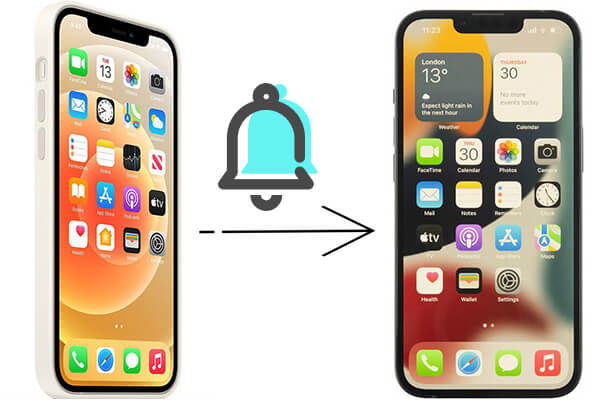
Transfer Musik iPhone adalah cara terbaik untuk berbagi nada dering dari iPhone ke iPhone. Ini adalah alat transfer data seluler efisien yang mendukung transfer berbagai jenis file, bukan hanya nada dering. Baik itu nada dering yang dibeli atau tidak, perangkat lunak ini dapat dengan mudah mentransfernya. Selain itu, ini memberikan keamanan data 100% selama transmisi data.
Apa yang dapat dilakukan Transfer Musik iPhone untuk Anda?
Bagaimana cara mentransfer nada dering dari iPhone ke iPhone? Ikuti panduannya:
01 Setelah mengunduh dan menginstal program di komputer Anda, sambungkan kedua iPhone ke PC Anda menggunakan kabel USB. Aplikasi kemudian akan secara otomatis mengenali perangkat Anda dan menampilkan informasinya di antarmuka.

02 Pastikan telepon sumber Anda ditampilkan di tengah daftar Perangkat teratas. Jika tidak, cukup klik daftar dropdown untuk memilih telepon sumber Anda.

03 Pilih kategori luas "Musik", lalu subkategori "Nada Dering", dan pilih nada dering yang ingin Anda transfer. Setelah itu, klik "Ekspor ke Perangkat" dan pilih iPhone baru dari daftar. Tugas transfer akan segera selesai.
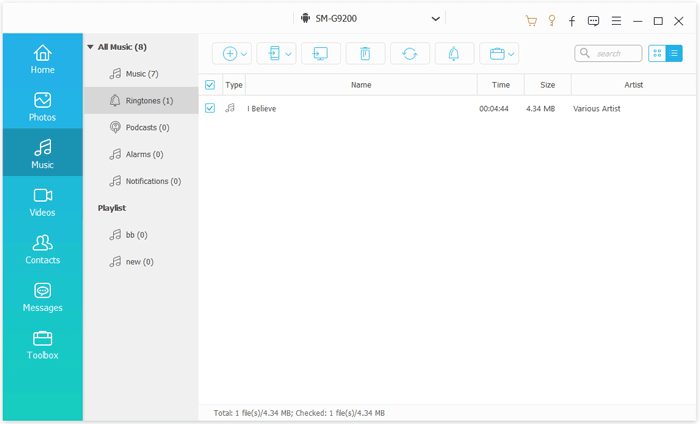
Airdrop adalah fitur Apple praktis yang memungkinkan Anda berbagi file secara nirkabel antar perangkat Apple. Itu perlu mengaktifkan Bluetooth dan Wi-Fi untuk menemukan dan menghubungkan kedua perangkat. Jika Anda tidak keberatan dengan lambatnya transfer, Anda dapat memilih cara ini.
Langkah-langkahnya seperti di bawah ini:
Langkah 1. Dekatkan kedua iPhone dan aktifkan Bluetooth, Wi-Fi, dan AirDrop dari Pusat Kontrol: Geser ke atas (atau ke bawah pada beberapa versi iOS ) untuk meluncurkan "Pusat Kontrol" > Ketuk ikon "Wi-Fi", "Bluetooth", dan "AirDrop" untuk mengaktifkannya > Pilih "Hanya Kontak" atau "Semua Orang" dari jendela pop-up.
Sebagai alternatif, Anda juga dapat mengaktifkan tiga fitur dari "Pengaturan" > "Umum" > buka "Bluetooth", "Wi-Fi", dan "AirDrop" secara bergantian dan aktifkan.
Langkah 2. Buka aplikasi Musik di iPhone sumber, pilih nada dering, dan ketuk tombol "Bagikan" untuk menampilkan informasi detail nada dering.
Langkah 3. Selanjutnya, tekan nama iPhone target dan kirimkan. Klik opsi "Terima" pada iPhone target untuk menerima nada dering.

Baca selengkapnya: Jika Anda ingin mentransfer lagu dari iPhone ke iPhone menggunakan AirDrop , berikut beberapa tips untuk Anda.
Jika Anda masih menggunakan iTunes versi lama di komputer, Anda dapat dengan mudah menyelaraskan musik dari iPhone ke iPhone dengan iTunes. Namun, pengelolaan nada dering telah dihapus dari iTunes 12.7 dan versi lebih tinggi selamanya. Sebelum Anda memulai proses, harap diperhatikan bahwa cara ini hanya mendukung nada dering yang dibeli. Terlebih lagi, proses sinkronisasi akan menghapus file media yang ada di iPhone target, seperti nada dering, musik, video, dll.
Bagaimana cara mentransfer nada dering di iPhone melalui iTunes?
Langkah 1. Nyalakan komputer Anda, luncurkan iTunes , dan klik opsi "Edit" di menu Apple.
Langkah 2. Selanjutnya, klik "Preferensi" > "Perangkat" > "Cegah iPod, iPhone, dan iPad agar tidak disinkronkan secara otomatis".
Langkah 3. Setelah pengaturan, sambungkan iPhone sumber ke komputer melalui kabel USB.
Langkah 4. Lalu, ketuk opsi "File" dari pojok kiri atas > "Perangkat" > "Transfer Pembelian dari iPhone" > Tekan opsi "Terapkan" di pojok kanan bawah. iTunes akan menyelaraskan nada dering yang dibeli dan file media lainnya ke perpustakaan iTunes. Setelah itu, putuskan sambungan iPhone sumber dari komputer.

Langkah 5. Hubungkan iPhone target ke komputer dan klik ikon "iPhone" di sudut kiri atas antarmuka iTunes. Kemudian, pilih opsi "Nada" dari panel kiri > centang opsi "Sinkronkan Nada" > pilih untuk menyinkronkan "Semua nada" atau "Nada yang dipilih" > Tekan tombol "Terapkan" di bawah.
Jika Anda ingin mentransfer nada dering dari iPhone ke iPhone secara nirkabel, Anda dapat memilih satu layanan cloud, seperti Dropbox atau Microsoft OneDrive. Untuk menggunakan cara ini, Anda juga dapat mencadangkan nada dering ke cloud dengan aman. Di sini, kami memperkenalkan cara melakukannya dengan OneDrive.
Ikuti tips berikut untuk berbagi nada dering dari iPhone ke iPhone secara langsung:
Langkah 1. Instal Microsoft OneDrive dari App Store dan masuk ke kedua iPhone.
Langkah 2. Buka OneDrive di iPhone sumber, ketuk ikon "+" > "Unggah", dan pilih nada dering yang ingin Anda transfer dari penyimpanan perangkat. Setelah memilih, ketuk ikon "Unggah" untuk memulai proses transfer.
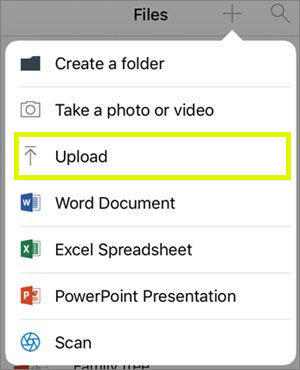
Langkah 3. Jalankan OneDrive di iPhone target dan segarkan antarmuka. Kemudian, navigasikan ke file tempat Anda mengunggah nada dering dan unduh nada dering tersebut ke penyimpanan lokal di iPhone target.
Mengirimkan nada dering melalui email sebagai lampiran adalah pilihan lain yang layak, namun dapat mengakibatkan penurunan kualitas suara jika tidak dilakukan dengan benar. Berikut langkah-langkahnya:
Langkah 1. Buka aplikasi Mail di iPhone lama, buat email baru, dan tambahkan file nada dering sebagai lampiran.
Langkah 2. Kirim email ke kotak surat Anda sendiri.
Langkah 3. Buka email di iPhone baru dan unduh file nada dering di lampiran.
Sekarang Anda tahu cara mentransfer nada dering dari iPhone ke iPhone. Jika Anda menemukan musik indah lainnya dan ingin menjadikannya nada dering Anda, Anda dapat memilih salah satu cara di bawah ini untuk membuat nada dering khusus untuk iPhone baru Anda .
Cara resmi untuk menyetel nada dering khusus di iPhone adalah melalui GarageBand, perangkat lunak pembuatan musik digital yang dikembangkan oleh Apple.
Langkah 1. Unduh GarageBand dari App Store, buka aplikasi, ketuk ikon "+" di sudut kanan atas, lalu ketuk dua kali pada antarmuka "AUDIO RECORDER".
Langkah 2. Ketuk tombol "Lihat", pilih "Loop Browser", dan klik "Musik" untuk memilih lagu Anda.
Langkah 3. Seret lagu ke timeline, potong, dan edit untuk membuat nada dering 30 detik.
Langkah 4. Ketuk ikon segitiga terbalik, pilih "Lagu Saya" untuk menyimpannya, tekan lagu Anda, tekan tombol "Bagikan", lalu pilih "Nada Dering".
Langkah 5. Beri nama nada dering Anda, ketuk "Gunakan Suara sebagai..."., pilih antara "Nada Dering Standar", "Nada Teks Standar", atau "Tetapkan ke kontak", lalu ketuk "Selesai".

Untuk membuat nada dering khusus dengan iTunes, Anda perlu memastikan bahwa musik favorit Anda sudah ada di perpustakaan iTunes Anda. Jika tidak, Anda dapat menyelaraskan musik ke perpustakaan iTunes terlebih dahulu. (Luncurkan iTunes > klik opsi "File" di menu Apple > ketuk "Tambahkan ke iTunes Library" > pilih musik favorit Anda > tekan "Open".)
Kemudian, Anda dapat mencoba langkah-langkah berikut:
Langkah 1. Jalankan iTunes di komputer Anda.
Langkah 2. Temukan lagu yang Anda inginkan di perpustakaan iTunes > klik kanan > tekan "Dapatkan Info" (atau "Tampilkan Info") > pilih "Opsi" > centang opsi "Mulai" dan "Berhenti" dan masukkan waktu kapan Anda ingin memulai atau berhenti > ketuk "OK".
Langkah 3. Setelah itu, pastikan trek masih dipilih, lalu klik "File" > "Convert" > "Create AAC Version" > klik kanan trek baru di iTunes dan pilih "Show in Windows Explorer" untuk mencari file AAC baru di komputer Anda > buka "View" > "File Name Extensions" untuk membuat ekstensi file muncul di File Explorer.
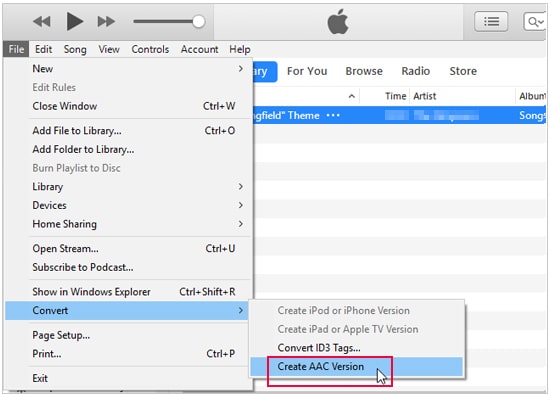
Langkah 4. Klik kanan trek dan pilih "Ganti Nama", dan Anda akan melihat ekstensi file. Perhatikan bahwa .m4r untuk penggunaan iPhone, dan .ogg untuk penggunaan Android . Akhirnya, Anda dapat mengirimkan nada dering ini ke iPhone Anda. Selesai!
Sekarang Anda harus tahu cara mentransfer nada dering dari iPhone ke iPhone. Untuk mentransfer nada dering dengan cepat ke iPhone baru Anda dengan langkah minimum, kami sangat menyarankan Anda menggunakan iPhone Music Transfer . Mudah dan aman. Anda bisa mencobanya. Jika Anda mengalami kesulitan saat menggunakannya, silakan tinggalkan komentar di bawah.
Artikel Terkait:
Bagaimana Cara Mentransfer Nada Dering dari iPhone ke Komputer dengan/tanpa iTunes?
Cara Menambahkan Nada Dering ke iPhone tanpa iTunes & Membuat Nada Dering Khusus di iPhone
Cara Menambahkan Nada Dering ke iPhone 16/15/14/13/12 dari Komputer (Terbaik)
[ASK] Bagaimana Cara Membuat Nada Dering MP3 di iPhone 16/15/14/13/12/11/X dengan Mudah?

 Transfer Telepon ke Telepon
Transfer Telepon ke Telepon
 Bagaimana Cara Mentransfer Nada Dering dari iPhone ke iPhone? (Termasuk iPhone 16)
Bagaimana Cara Mentransfer Nada Dering dari iPhone ke iPhone? (Termasuk iPhone 16)